Excel如何防止数据错误
- 2022-04-18
- 来源/作者: Wps Office教程网/ 菜鸟图库
- 192 次浏览
Excel如何防止数据错误?许多用户对此并不十分清楚,所以我会给你一个关于Excel如何防止数据错误的答案,希望能帮助你理解。
一、不允许输入重复值。
1.当我们输入的数据与以前相同时,excel会自动弹出一个错误窗口,如下图所示:
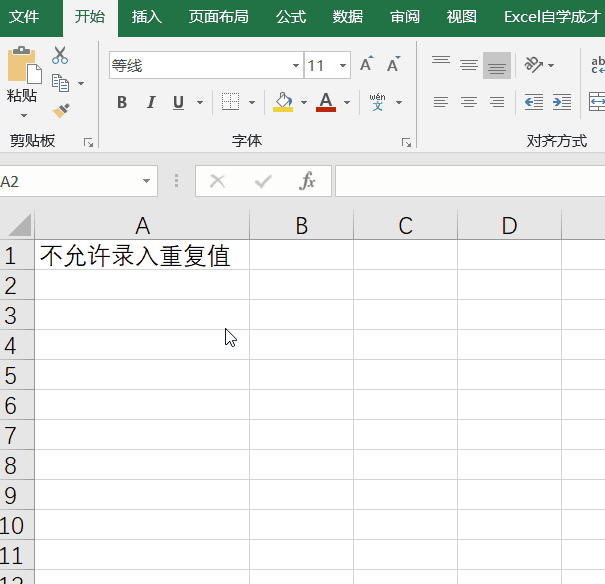
2.在生产过程中,选择列a,单击数据验证(较低版本中的数据有效性),然后选择用户定义。公式输入为=countifs(a:a,a1) “=1 “。
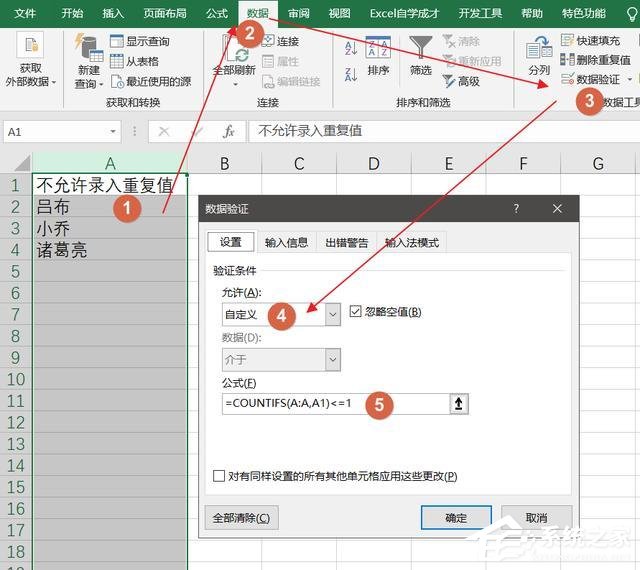
3.此公式用于计算列A,要求在输入之前计数小于或等于1。
其次,输入11位数的手机号码。
1.当输入移动电话号码时,经常发现移动电话号码少了一个数字或多了一个数字,然后就无法接通电话。我们只能提前在表格中输入11位数字。
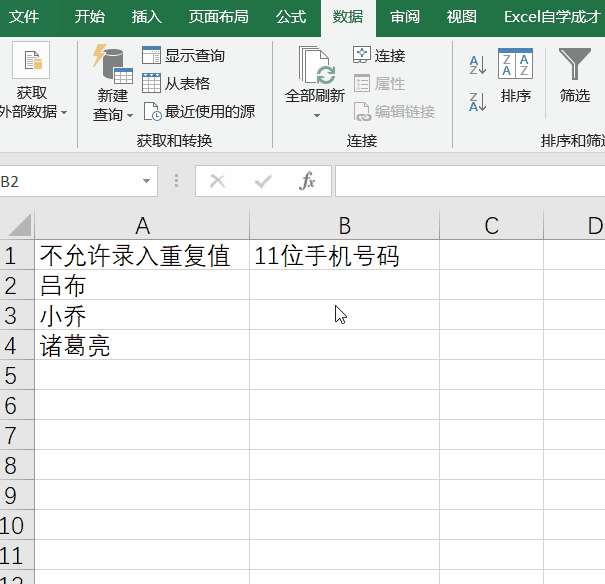
2.还使用数据验证,并且在权限中选择文本的长度,该长度等于11。
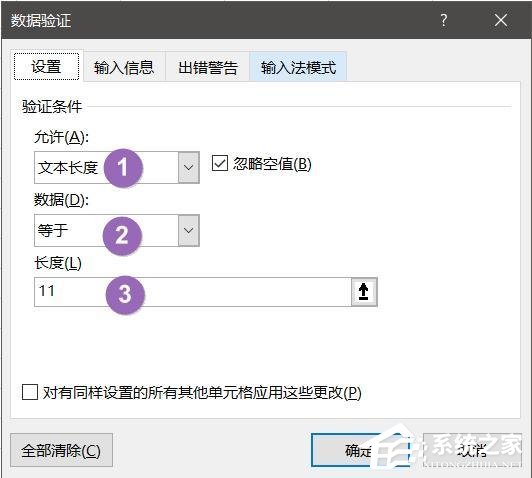
第三,只能输入数字。
1.如果只允许在表格中输入数字,则不能输入其他内容。效果如下:
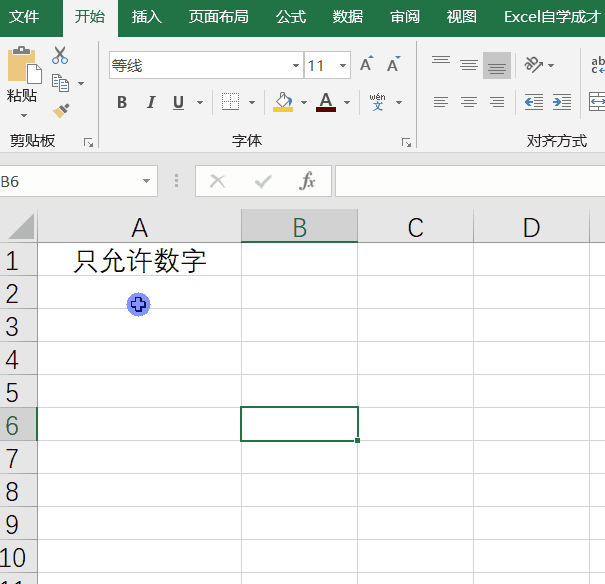
2.设置条件如下:
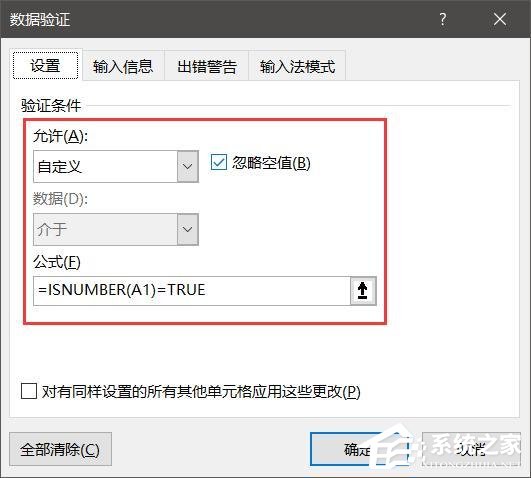
3.允许验证条件,公式为=isnumber(a1)=true。确定a1是否是一个数字。如果是真的,你可以输入。
第四,只能输入100到200之间的数字。
1.只能输入100到200之间的整数或小数:
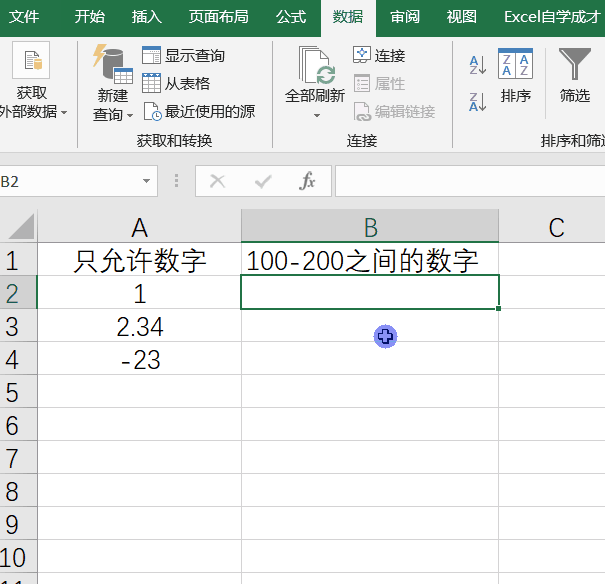
以上是关于Excel如何防止边肖带来的数据错误的答案。你可以注意更多的信息。




